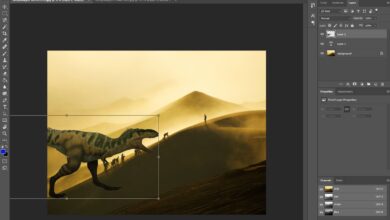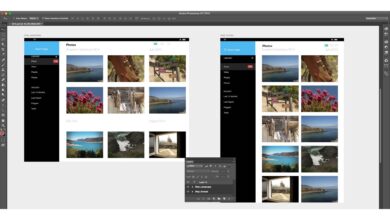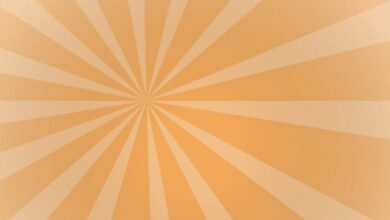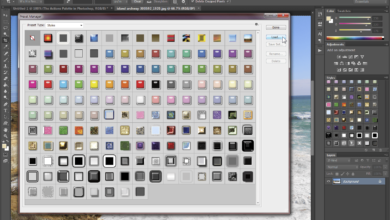Votre photo est-elle à l’envers ? Un document scanné vous semble-t-il retourné ? Souhaitez-vous que l’horizon de votre paysage soit aligné horizontalement ? Toutes ces raisons sont valables pour s’asseoir enfin et apprendre à tourner dans Photoshop. Il y a plusieurs façons de le faire, mais toutes vous permettront d’obtenir la bonne image.
Le guide suivant porte sur la version 20.0.4 d’Adobe Photoshop CC. La plupart des méthodes fonctionneront également avec les anciennes versions de Photoshop, mais la méthodologie peut ne pas être aussi exacte.
Contenu
Comment faire pivoter une image dans Photoshop
La rotation d’une image dans Photoshop peut signifier la rotation d’éléments individuels dans l’image ou de la toile entière elle-même, et peut même être complétée avec un recadrage si vous voulez ajuster la quantité de votre image qui apparaît à la fin de vos modifications. Voici quelques-unes des façons dont vous pouvez faire pivoter votre image.
Faire tourner la toile
La rotation de l’image entière, ou de la toile, est le moyen le plus simple d’effectuer de grandes rotations avec précision – parfait si votre image ou photo est à l’envers ou retournée d’un côté ou de l’autre. Pour cela, il faut
- Sélectionnez Image dans la barre de menu supérieure.
- Sélectionnez Rotation de l’image.
- Sélectionnez 180 degrés, 90 degrés dans le sens des aiguilles d’une montre ou 90 degrés dans le sens inverse des aiguilles d’une montre pour une rotation rapide, ou sélectionnez Toile à retourner Horizontal ou retournement de la toile Vertical pour inverser l’image. Vous pouvez également sélectionner Arbitraire et entrez un angle de rotation spécifique que vous souhaitez.
Si vous n’aimez pas la rotation que vous avez faite, appuyez sur Ctrl (ou CMD)+Z pour défaire votre action. Vous pouvez également appuyer sur Ctrl (ou CMD)+AltZ pour prendre plusieurs mesures de défaisance.
Transformer la couche
Si vous souhaitez effectuer des rotations similaires à l’option ci-dessus, mais que vous voulez l’appliquer à une couche spécifique, vous devez utiliser l’outil Transformer à la place.
- Sélectionnez la couche que vous voulez faire tourner.
Si vous ne voyez pas la fenêtre « Layers », vous pouvez l’activer en allant à Windows > Couches.
- Sélectionnez Edit > Transformer.
- Vous pouvez y choisir de faire tourner la couche de 90 degrés dans le sens des aiguilles d’une montre ou dans le sens inverse, ainsi que de la faire tourner de 180 degrés. Il existe également des options pour retourner l’image verticalement et horizontalement.
Si vous souhaitez faire pivoter un élément spécifique dans une image, vous pouvez utiliser la même méthode que celle décrite ci-dessus, mais vous devrez placer cette partie particulière de l’image sur sa propre couche. Pour ce faire, suivez les conseils de sélection des parties d’une image dans notre guide sur la façon de supprimer un arrière-plan. Ensuite, copiez et collez ces éléments sur une nouvelle couche, ou sélectionnez-les et appuyez sur Ctrl (ou CMD)+J.
Transformation libre
Bien que moins précise que l’autre méthode, la rotation d’une image à la main à l’aide de Free Transform est l’une des plus rapides.
- Sélectionnez l’image ou la partie d’image que vous souhaitez faire pivoter, puis appuyez sur Ctrl (ou CMD)+T. Vous pouvez également sélectionner Edit > Transformation libre.
- Sélectionnez autour du bord de la boîte de délimitation de votre sélection et faites-la glisser dans le sens où vous souhaitez la faire tourner.
- Lorsque vous êtes satisfait, double-cliquez/tapez ou appuyez sur Saisissez pour confirmer votre rotation.
Culture
Bien qu’il ne soit pas strictement un outil de rotation, Crop a cette fonction en son sein et cela signifie que vous pouvez faire tourner et couper une image en même temps pour un meilleur design.
- Sélectionnez le Outil de culture de l’outil menu. C’est généralement le quatrième en partant du haut et il ressemble à une paire de carrés croisés.
Si vous ne pouvez pas voir le menu Outils, sélectionnez Fenêtre > Outils pour l’ouvrir.
- Sélectionnez votre image par, puis sélectionnez et faites glisser à l’extérieur du cadre de l’image pour la faire pivoter. L’aperçu montrera comment l’image sera recadrée lors de sa rotation.
- Lorsque vous êtes satisfait, double-cliquez/tapez ou appuyez sur Saisissez pour confirmer votre rotation et votre culture.
Comment faire pivoter une image pour une meilleure composition
La rotation d’une image est généralement une opération qui permet de fixer une image de manière à ce qu’elle soit plus droite ou mieux alignée proportionnellement. Photoshop propose quelques astuces et outils pour faciliter le processus et rendre vos rotations plus significatives. Voici quelques extras à prendre en compte.
- Dirigeants: Les règles peuvent vous aider à aligner une image selon une orientation spécifique ou vous aider à mesurer les éléments d’une image. Sélectionnez Voir > Dirigeants pour leur permettre de le faire. Une fois en place, vous pouvez les sélectionner pour afficher une ligne horizontale ou verticale sur l’image. En tournant, cela peut faciliter le processus qui consiste à forcer un horizon à être horizontal.
- Règles relatives aux cultures: Lorsque vous utilisez l’outil Recadrage, le menu supérieur permet d’afficher plusieurs options de superposition, dont la Règle des tiers du photographe et le Triangle d’or du peintre classique. Pour activer cette option, sélectionnez l’option Culture puis, dans le menu du haut, sélectionnez l’outil petit triangle blanc à côté de l’icône de la roue dentée. Ils apparaîtront alors sous forme de lignes de grille lorsque vous effectuerez une culture et/ou une rotation.